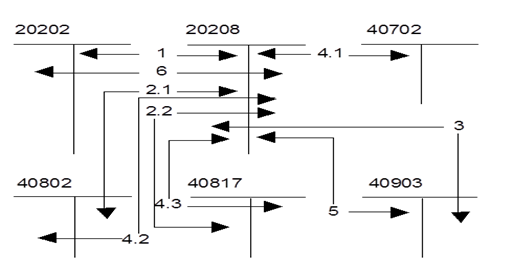Как сохранить чек в Сбербанк Онлайн в Андроид телефоне или компьютере. Как распечатать чек с мобильного банка
Как распечатать чек в Сбербанк Онлайн, если платеж уже проведён: через банкомат

В эпоху развития информационных технологий, появилась возможность совершать платежи с помощью приложений. Если при совершении покупок в магазине, оплате услуг в отделении банка выдается платежный документ, то при операциях через систему Сбербанк Онлайн бумажного подтверждения произведенной оплаты не выдается. Когда возникает необходимость найти тот или иной перевод, или подтвердить совершение платежа в офисе финансовой организации, то появляется вопрос: как распечатать чек в Сбербанк онлайн?
Содержание статьи
Как распечатать чек, проведенного платежа из дома
Чтобы работать с системой Сбербанк онлайн, нужно открыть банковскую карту Сбербанка, через отделение, и подключить мобильный банк, через банкомат или операционное окно. После получения пароля к доступу в личный кабинет и его настройки, можно приступать к работе.
Чтобы распечатать чек в Сбербанк онлайн, необходимо подсоединить компьютер к принтеру и к сети интернет. Далее нужно совершить платеж и дождаться, когда платежный документ перейдет в статус Исполнен, он станет доступен для печати. Далее, необходимо нажать кнопку Печать чека.
Используется несколько состояний проверки транзакций, разберем их:
- Черновик – платежка полностью или частично заполнена, но не подтверждена;
- Исполняется банком – нажата кнопка Подтвердить и ожидается проверка и исполнение Сбербанком;
- Исполнен – операция обработана и одобрена Сбербанком. Данный статус показывает, что деньги отправлены на счет получателя;
- Подтвердите в контактном центре – для обработки заявки банком, необходимо связаться с оператором Контактного центра;
- Прервано – данный статус означает, что операция прервана плательщиком или сотрудником Сбербанка;
- Заявка была отменена – платеж был отменен плательщиком;
- Отклонено банком – в данном случае банк отказал в совершении транзакции. Чтобы узнать причину, нужно навести курсор на статус.
Но как распечатать чек в Сбербанк Онлайн, если платеж уже проведен некоторое время назад? По каждой действующей карте можно посмотреть список произведенных транзакций, в этом случае необходимо найти платеж во вкладке История операций. Данная вкладка находится в подменю Платежи и переводы. Необходимый транш можно найти по наименованию платежа, дате или реквизитам получателя.
 Для печати ранее проведенного платежа через банкомат, необходимо найти нужный в Истории
Для печати ранее проведенного платежа через банкомат, необходимо найти нужный в ИсторииТакже должна стоять отметка об исполнении. По каждому пункту будет показана дата, сумма и наименование документа. Поиск платежа можно совершить по каждому из критериев. В поле поиска вводится, допустим, наименование получателя и нажимается клавиша Найти. Можно искать документ и через Расширенный поиск. После того как найден интересующий платеж, нужно зайти в него и нажать клавишу Печать чека.
Иногда распечатывать квитанцию не нужно, а, допустим, требуется ее отправить по электронной почте. Тогда после нажатия кнопки Печать чека, появляется предпросмотр документа. Его можно сохранить на свой компьютер.
Бывают случаи, когда нет возможности распечатать чек в Сбербанк Онлайн самостоятельно. В этом случае можно воспользоваться отделением банка - обратится к операционисту и он совершит необходимые манипуляции для Вас. Также, можно воспользоваться банкоматом.
Как получить чек из Сбербанк Онлайн через банкомат
Для того чтобы распечатать чек в Сбербанк онлайн с помощью банкомата, необходимо воспользоваться картой. После ввода ПИН-кода, выберите раздел Платежи и переводы и подменю «Платежи, шаблоны и авто платежи» найдите клавишу «История операций». Здесь возможно найти необходимую операцию и распечатать чек. Печатается чек в Сбербанк онлайн через банкомат абсолютно бесплатно.
Данная опция доступна не на всех банкоматах и не во всех регионах. Также, в некоторых случаях с помощью банкомата можно найти только документы за последний месяц. В самом приложении Сбербанк онлайн хранится вся информация по произведенным расчетам с использованием карты Сбербанк.
 Оплачивая товары и услуги онлайн, вы можете не выходя из дома распечатать документ о подтверждении проведения операции или отправить его по электронной почте
Оплачивая товары и услуги онлайн, вы можете не выходя из дома распечатать документ о подтверждении проведения операции или отправить его по электронной почтеНет необходимости хранить подтверждение оплаты по всем операциям. Распечатать чек в Сбербанк онлайн потребуется, если производились расчеты по услугам с третьими лицами, коммунальные платежи и оплаты по налогам, сборам и госпошлины, в случае, если необходимо предоставить платежный документ в офис компании или произвести сверку.
На первый взгляд может показаться, что распечатать чек в Сбербанк онлайн сложно, но это не так. Меню мобильного банка достаточно простое и интуитивно понятное. С работой в данной системе сможет справиться любой. В самом Сбербанк онлайн содержится руководство пользователя, в котором все операции подробно описаны. Здесь разбирается и создание нового платежа, и возможность распечатать чек в Сбербанк онлайн, если платеж уже проведен.
Заключение
С учетом увеличения среди пользователей Сбербанка Онлайн пенсионеров и переходом финансовых учреждений на автоматизированную работу, простота использования мобильного банка становится необходимой. Возможность распечатать чек в Сбербанк Онлайн пользуется популярностью. В данной статье разобраны основные шаги в этом вопросе. Таким образом, совершить платеж, отследить его статус и получить все необходимые подтверждающие документы можно не выходя из дома.
sbankom.ru
Как распечатать чек с Сбербанка Онлайн?
Автор: Виктория Денисова Опубликовано: 12.07.2020

Системы интернет-банкинга открывают перед пользователями множество возможностей. В качестве примера стоит остановиться на системе Сбербанк Онлайн, которую предлагает клиентам крупнейший финансовый институт России.
Как можно распечатать платежный чек с системы Сбербанка Онлайн?
Чтобы осуществлять платежи не нужно скачивать программное обеспечение: сервис предоставляется в браузере, отличается простотой навигации и большим выбором опций.
Нередко пользователи сервиса интересуются вопросом, как распечатать чек с Сбербанка Онлайн на своем принтере?
Такой интерес вполне закономерный, ведь после оплаты услуг в кассах клиентам предоставляются квитанции. В случае возникновения спорных ситуаций предоставление квитанции снимает все вопросу. Очевидно, что в электронной системе квитанции не выдаются. Тем не менее, сделать чек Сбербанка Онлайн бесплатно может каждый пользователь. Квитанцию можно сохранить в электронном виде или вывести на печать. Главное, что за услугу не придется платить, независимо от количества чеков.
Как можно распечатать платежный чек с помощью сервиса Сбербанка Онлайн?
Услуга доступна зарегистрированным клиентам банка. Данные для входа в систему предоставляются непосредственно в офисе кредитно-финансового учреждения.
Сервис доступен для пользователей Мобильного Банка, так как распечатать чек с телефона также не составляет никаких проблем. Если же клиент собирает напечатать финансовый документ, то, он уже выполнил некоторые операции в системе. Итак, печать чека выполняется следующим образом:
- пользователю нужно войти в учетную запись;
- перейти в раздел с переводами и платежами;
- перейти во вкладку истории финансовых операций;
- выбрать ту транзакцию, которую нужно перенести на бумажный носитель в виде квитанции;
- кликнуть по кнопке «Печать».

Как распечатать чек с помощью сервиса Сбербанка Онлайн? Всегда ли доступна такая опция?
Получить квитанцию об осуществлении оплаты можно только для транзакций со статусом «Исполнен». До этого момента печать недоступна. Если транзакция обрабатывается клиенту необходимо дождаться ее завершения и появления указанного статуса.
На финансовом документе будут отображены все детали транзакции, а также специальный штамп, подтверждающий оплату.
Читатели также интересуются, как найти чек в Сбербанк Онлайн через интернет для распечатки? Платежная информация расположена в подразделе «История». В свою очередь, этот раздел находится в главном меню «Платежи и переводы».
В среднем, для распечатки квитанции нужно потратить считанные минуты, конечно, при условии, что принтер находится под рукой.

Как можно распечатать финансовый чек с Сбербанка в режиме онлайн?
Достаточно один раз перейти в историю платежей и выполнить распечатку, чтобы навсегда запомнить алгоритм работы. Нужно отметить, что в последние годы необходимо в печати чеков отпала. Для подтверждения оплаты практически везде используют электронные документы, сканы и фото чеков.
Пользователь системы Сбербанк может сделать скриншот страницы и отправить его в качестве подтверждения. Но, выполняя такую процедуру, нужно проявлять осторожность, чтобы на скрине не отображалась секретная информация.
Но люди старшего поколения не всегда воспринимают электронный чек операции Сбербанка, а требуют бумажный носитель. Сбербанк предлагает такую опцию, причем совершенно бесплатно. В некоторых случаях электронных чеков недостаточно для подтверждения факта платежа.
Например, принимающая сторона требует бумажную квитанцию. Часто такие квитанции требуют государственные органы, например, судебные инстанции. Клиенту Сбербанка достаточно открыть систему банкинга, распечатать документ и любые недоразумения будут устранены.

Как быстро распечатать чек с Сбербанка Онлайн?
Печать квитанции и системы удаленного банкинга очень проста. Но как быть, если провайдер отключил интернет или компьютер вышел из строя. Конечно, можно воспользоваться любым другим ПК. Но есть альтернативный вариант – можно воспользоваться банкоматным устройством. Для этого необходимо:
- вставить карту в приемник;
- указать секретную комбинацию – Пин-код;
- войти в меню «Платежи и переводы»;
- перейти в раздел «История операций»;
- найти необходимую транзакцию;
- кликнуть по кнопке «Печать».
Но этим способом можно пользоваться только по последним транзакциям. Максимальное количество операций, которые можно просмотреть и распечатать через банкомат, не может превышать 15.

mickrokredit.ru
Как сохранить чек об оплате из Сбербанк Онлайн на компьютер в электронном виде или картинкой если нет принтера
Статистика говорит о том, что сейчас все большее количество людей предпочитают экономить свое время и оплачивать счета через ноутбуки, смартфоны и другие гаджеты. После оплаты многие организации могут требовать чеки для подтверждения проведения транзакции, но как быть, если оплата идет не через кассу и даже не терминал самообслуживания. Поэтому для категории населения, которая предпочитает оплачивать через интернет, расскажем, как сохранять чеки, проведенные в сервисе Сбербанк Онлайн на компьютере или мобильном телефоне.
Как сохранить чек после оплаты в Сбербанк Онлайн. Пошаговая инструкция
Один из популярных сервисов для проведения платежей является Сбербанк Онлайн. Он доступен для авторизованных клиентов банка, у которых есть сбербанковская кредитка, дебетка или цифровая карта, также должно соблюдаться условие – положительный баланс на карте, которого хватит для проведения операции с учетом комиссии, если такая предусмотрена.

Рассмотрим вариант, когда платеж за услугу только осуществляется, и появилась необходимость сохранить и распечатать чек:
- Заходите в свою учетную запись в Сбербанке Онлайн.
- Выбираете платеж, заполняете все поля и реквизиты.
- Выбираете карту, которой будете оплачивать.
- После того, как вам придет смс-сообщение с кодом подтверждения на номер вашего мобильного телефона, появится окно с предложением напечатать квитанцию.
- Кликните на кнопку «Печать чека».
- Выберите «Сохранить» или «Распечатать».
- Чтобы сохранить документ, нажмите «Изменить».
- Выберите подходящий формат:
- Нажмите на «Сохранить».
- Выберите папку на компьютере, где будет храниться чек.
При необходимости данный файл можно распечатать или отправить по почте, на усмотрение отправителя денежных средств.
Где найти сохраненные чеки
Операции, проведенные через персональный кабинет в Сбербанке Онлайн, сохраняются в Истории. Это очень удобно, так как не знаешь, когда электронный документ может пригодиться. Посмотреть предыдущие платежи очень просто:
- Войдите в персональную учетную запись Sberbank Online.
- Зайдите в раздел «Платежи и переводы».
- В «Личном меню» нажмите «История операций».

- Найдите и кликните на требуемый платеж с пометкой «Исполнено».

- Нажмите «Печать чека».

Чтобы сохранить квитанцию на компьютер дополнительно выполните следующее:
- Выберите «Сохранить».
- Подберите удобный для вас формат.
- Сохраните в папку на компьютере.
Как сохранять чеки в Сбербанк Онлайн в телефоне узнаете в конце статьи.
Как сохранить чек на компьютер в виде картинки, если нет принтера
Можно воспользоваться еще одним способом сохранения чека – сделать ПринтСкрин:
Вариант 1
- Откройте необходимый платеж в Сбербанке Онлайн.
- Нажмите на клавиатуре на кнопку PrtSc.
- Откройте программу Paint или PhotoShop.
- Вставьте изображение с помощью сочетания клавиш Ctrl+V.
- Отредактируйте и сохраните чек в удобном формате картинки.
Вариант 2
- Поставьте «умную» программу (например, Lightshot), которая позволяет сразу обрезать картинку, делать пометки и отправлять снимок через мессенджеры, социальные сети или браузер.
- Нажмите кнопку ПринтСкрин.
- Сразу отправьте картинку или нажмите кнопку «Сохранить».
- Выберите диск для сохранения чека или отправьте в электронном виде на почту или в мессенджер.
Данным способом можно воспользоваться без принтера, а картинку Скриншота достаточно показать и с экрана телефона или на крайний случай найти принтер и распечатать.
Почему в Сбербанк Онлайн не сохраняет чеки на Андроид телефоне и на Айфоне. Как разрешить запись
Приложением Сбербанк Онлайн не сохраняет автоматически документы по произведенным операциям на телефоны с операционной системой Адроид и Айфоне. Поэтому расскажем, как настроить разрешение на запись Сбербанк Онлайн, как его включить и собственно сохранить квитанцию об оплате в телефон или другой гаджет.
Для телефонов на Android:
- Зайдите в приложение банка.
- Выберите вкладку История.
- Кликните на проведенную операцию об оплате.
- После открытия чека, пролистайте вниз и кликните «Сохранить чек».
- Выберите папку на смартфоне.
Для телефонов и планшетов на iOS:
- В приложении зайдите в «Историю платежей».
- Операции все сгруппированы по датам, поэтому кликните на кнопку «Показать еще».
- Зайдите в «Список операций», выберете необходимую.
- Чтобы получить разрешение на запись, нажмите на кнопку «Сохранить или отправить чек».
- Выберите сохранить документ в требуемую папку или отправить чек по e-mail или SMS.

Как видим, чтобы сохранить чек необходимо разрешение на запись в сервисе Сбербанка. Это не единственный способ, с помощью которого возможно восстановить чек, рекомендуем воспользоваться «горячими» клавишами, чтобы сделать Скриншот документа.
Мы описали быстрые и удобные способы сохранения чеков, поэтому, если вы производите крупные покупки товаров, бытовой техники, оплачиваете коммунальные услуги, сохраняйте платежные документы сразу же в отдельную папку. Любая информация имеет свой срок хранения, поэтому если транзакции не доступны через Сбербанк Онлайн, обратитесь в отделение банка или на горячую линию. Если операция проводилась больше двух лет, то возможно она уже в архиве или совсем не доступна.
sbank.online
Как распечатать чек в Сбербанк Онлайн, если платеж уже проведен
Для подтверждения денежного перевода используют квитанцию, которую можно получить после совершения платежа. Однако человек может утратить чек либо не получить его на руки при интернет-процедуре. Тогда появляется интерес, как распечатать чек в Сбербанк Онлайн, если платеж уже проведен. В целом восстановить квитанцию не составляет труда, и для этого можно использовать разные способы.
Распечатать чек через Сбербанк Онлайн
 Сохранить квитанцию об оплате можно в домашних условиях, если использовать сервис Сбербанк Онлайн. Для этого нужен только доступ в интернет. Мы рассмотрим инструкцию, которая поможет напечатать чек через личный кабинет банкинга.
Сохранить квитанцию об оплате можно в домашних условиях, если использовать сервис Сбербанк Онлайн. Для этого нужен только доступ в интернет. Мы рассмотрим инструкцию, которая поможет напечатать чек через личный кабинет банкинга.
Порядок действий:
- Авторизоваться на сайте Сбербанк Онлайн. Для этого нужно использовать личные данные, которые выдаются в офисе финансового учреждения.
- Перейти в раздел «История операций». Не составит труда даже найти платеж в Сбербанке если нет квитанции.

- Найти можно любую оплату, которую человек успел провести. Для удобства можно использовать поиск по дате, статусу и реквизитам, потому как чека нет.
- Теперь необходимо выбрать нужный вариант и открыть его. Внизу страницы будет кнопка «Печать чека». Восстановление доступно только для тех платежей, которые имеют статус «Исполнено».

- После нажатия на кнопку будет сформирован документ, который следует распечатать на принтере. Для этого приспособление обязано быть подключено к вашему компьютеру или ноутбуку.
Таким образом, можно получить любую квитанцию. Однако заходить в Онлайн-Банк нужно не через мобильный телефон, а с помощью компьютера.
Выписка по карте в личном кабинете
 При необходимости человек может через банковскую карту получить выписку. Это тоже позволит вернуть сведения о том, что человек успел оплатить какой-либо товар или услугу. Можно сразу посмотреть выписку о последних 10-15 процедурах. Если потребуется более длительный период, тогда следует заказать отчетность по карте.
При необходимости человек может через банковскую карту получить выписку. Это тоже позволит вернуть сведения о том, что человек успел оплатить какой-либо товар или услугу. Можно сразу посмотреть выписку о последних 10-15 процедурах. Если потребуется более длительный период, тогда следует заказать отчетность по карте.
Он поступит через 24 часа на электронный адрес. Можно просмотреть выписку максимум за последние 5 лет. Там будут отображены сведения обо всех платежных процедурах.
Заказать документ удастся в личном кабинете. Там следует выбрать интересующую карточку, после этого в появившемся окне выбрать «Информация по карте». Далее, нужно указать нужный период и свой электронный адрес, куда будет отправлен отчет.
Как сохранить чек Сбербанк Онлайн в pdf?
Этот способ подходит для тех людей, которые хотят восстановить чек, но не имеют принтера. В этом случае можно сохранить документ на компьютере в формате PDF.
Важно! Принцип действий сходен с тем, который используется для распечатки через интернет-банкинг. Но в этом случае, после получения документа, нужно нажать на кнопку «Изменить».
Теперь в настройках нужно выбрать вариант «Сохранить как PDF» и подтвердить свои действия. Останется придумать файлу название и выбрать месторасположение. После этого можно будет перебросить документ на флешку, а затем распечатать в любом удобном месте.
Распечатать чек через банкомат Сбербанка
 Если человек не может воспользоваться компьютером, можно взять чек в банкомате. Для этого стоит следовать определенной инструкции.
Если человек не может воспользоваться компьютером, можно взять чек в банкомате. Для этого стоит следовать определенной инструкции.
Порядок действий:
- Найдите ближайший терминал от Сбербанка.
- Вставьте в соответствующий слот карточку, а затем введите пароль.
- Перейдите в «Платежи», и после этого нажмите на «История операций».
- В появившемся списке выберите нужный вариант, откройте меню «Операции» и нажмите на «Печать чека».
Через банкомат удастся просмотреть лишь предыдущие 10 операций. Если не будет нужной, тогда уже следует подойти к работнику Сбербанка. Следует сообщить о своей просьбе, после чего через вашу карточку выполнять вход в интернет-банкинг. В банковском офисе распечатают квитанцию и даже сумеют заверить печатью Сбербанка.
Как можно понять, распечатать квитанцию не составит труда даже после того, как платеж уже был проведен. Конечно, лучше всего сразу это сделать, чтобы не пришлось долго искать операцию или идти в банк. Но, в любом случае, даже давние процедуры можно отыскать, а затем напечатать чек. Потребуется только выбрать, использовать свой принтер или обращаться в специальное место за услугой.
platezhy.com
Как распечатать чек в Сбербанк Онлайн если платеж уже проведен: пошаговая инструкция
Онлайн-сервисы приобрели популярность благодаря возможности быстро совершить безналичный платеж или перевод. Распечатать чек в Сбербанк Онлайн, когда платеж уже проведен может потребоваться тем пользователям, которым необходимо подтверждение проведенной транзакции. Пошаговая инструкция данной операции приведена ниже.

Печать платежки через online.sberbank.ru
Через интернет-сервис банка можно напечатать чек без посещения офиса кредитного учреждения. Для этого потребуется совершить несколько шагов:
- Зайдите в личный кабинет, для этого потребуется логин и пароль;
- С правой стороны располагается меню пользователя, в нем нужно выбрать категорию «История операций»;

- После этого откроется страница, на которой отображены все осуществленные операции за определенный промежуток времени. Если вы часто совершали платежи, чтобы найти нужную выписку воспользуйтесь строкой поиска;
- После выбора платежа вам будет доступна подробная информация о нем, реквизиты и статус. В самом низу странички можно найти кнопку «Печать чека». Квитанцию об оплате можно напечатать только для операций, имеющих статус «Исполнено»;

- Система автоматически сформирует платежный документ, останется только отправить его на печать.
Вы можете сохранить чек в формате PDF и распечатать его на хорошей бумаге в профессиональном салоне. Распечатку можно получить не только по недавно проведенным операциям, но и по тем, что проведены несколько месяцев назад.
Печать квитанции через терминал
Если нет возможности сделать распечатку дома, то это легко осуществить через банкомат Сбербанка. Для этого потребуется:
- Найдите терминал Сберегательного банка;
- Совершить вход в систему с помощью банковской карточки, путем введения ПИН-кода;
- В меню выберите категорию «Платежи», подпункт «Платежи, шаблоны, автоплатежи», далее нажмите кнопку «История операций»;
- В открывшемся списке найдите необходимый аннуитет, откроется меню «Операции», выберите необходимую платежку и нажмите кнопку «Печать чека».
В банкомате доступна информация только по десяти последним взносам. Если не смогли отыскать необходимую выписку, обратитесь за помощью к работникам банка, чтобы они напечатали вам квитанцию. С помощью вашей карты сотрудник осуществляет вход в личный кабинет, находит платеж и через принтер в отделении отправляет его на печать. При необходимости чек можно заверить.
Может показаться, что распечатать требуемую платежку в Сбербанк Бизнес Онлайн проблематично, но это не так. Сервис имеет понятное и доступное меню, работать в нем легко, даже если вы не являетесь продвинутым пользователем.
Заключение
В Сберегательном Банке увеличивается количество клиентов пенсионного возраста, многие компании переходят на автоматизацию, мобильный банк должен отличаться простотой и доступностью. Напечатать чек в Сбербанк Онлайн, если платеж уже проведен, может потребоваться любому из клиентов финансового кредитного учреждения.
Данная возможность позволит отследить статус операции и получить подтверждающую документацию о совершенной транзакции, не посещая офис или отделение банка.
Пошаговая видео-инструкция:
www.bkbank.ru
Как распечатать чек в Сбербанк Онлайн?
Сбербанк как распечатать чек платежа
В последнее время у клиентов Сбербанка нередко возникает потребность в получении чека о платежной операции в системе Сбербанк Онлайн. Чаще всего такой вопрос интересует людей выплачивающих кредиты, поскольку чек является подтверждающим документов об оплате, и пожилых людей, которым чек нужен для контроля собственных расходов. Кроме того, иногда случаются проблемы у Провайдера услуг, когда вы платили, а он не увидел ваш платеж и отключил за неуплату. Имея чек об оплате на руках такой ситуации можно избежать, ведь правда на вашей стороне.
На первый взгляд операция крайне простая и не занимает много времени, но всё же давайте поэтапно рассмотрим процесс получения чека через Сбербанк Онлайн.
Как распечатать чек в системе Сбербанк Онлайн вы можете узнать, посмотрев видео ниже:
Печатаем чек через Сбербанк Онлайн
А вот и подробная инструкция о том, как распечатать чек через Сбербанк Онлайн:
- Заходим на официальный сайт системы Сбербанк Онлайн https://online.sberbank.ru/
- Производим авторизацию в личном кабинете введя логин и пароль
- Переходим в раздел "История операций"
- На открывшейся странице вы увидите последние совершенные вами по карте операции
- Выбираете нужную вам операцию и нажимаете на нее (если платежей было много, то воспользуйтесь поиском по платежам введя название платежа или контакты поставщика)
- После этого вы попадете на страницу, где будет предоставлена полная информация о платеже: реквизиты, дата проведения и статус.
- Пролистав страницу до низа вы увидите кнопку "Печать чека"
- Нажмите эту кнопку и выведите печать на принтер. Если принтера под рукой нет, то можно сохранить чек в формате PDF и распечатать его позже.
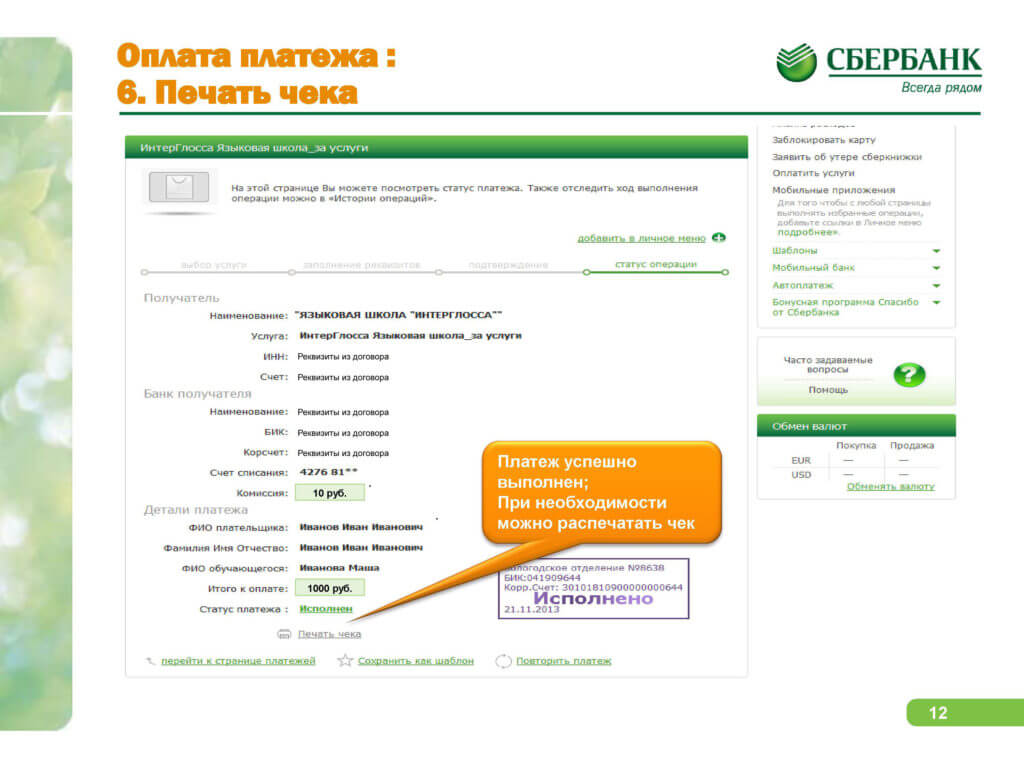
Если так вышло, что интернета нет под рукой, а чек нужен срочно, то тогда еще есть вариант распечатки чека о платеже в банкомате Сбербанка.
Как распечатать чек в банкомате Сбербанка
- Найдите ближайший к вам банкомат Сбербанка
- Вставьте карту и введите пин-код
- В меню выберите пункт "Платежи и Переводы", далее в нем нажмите "Платежи, шаблоны и автоплатежи", после "История операций".
- Кнопками вверх и вниз сбоку от дисплея выберите нужный вам совершенный платеж и нажмите "Операции" и выберите "Напечатать чек".
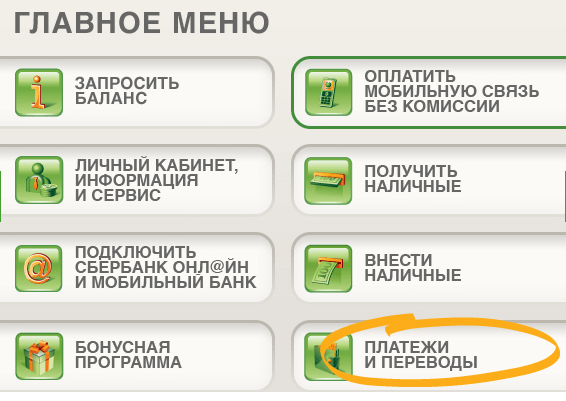
В банкомате, в отличии от системы Сбербанк Онлайн, доступны к просмотру будут не все операции по платежам, а лишь последние 10-15 штук.
Все операции, описанные выше, бесплатны. Таким образом, напечатать чек в сервисе Сбербанк Онлайн очень просто и занимает совсем немного времени. Даже если у вас возникли трудности, то вы всегда можете позвонить в Контактный центр Сбербанка по номеру 8 (800) 555-55-50, где сотрудник кол-центра поможет с решением проблемы.
sberbanki-onlajn.ru
Как распечатать чек в Сбербанк Онлайн если платеж уже проведен
Как найти чек в Сбербанк Онлайн если платёж уже проведён
Мобильный и Онлайн банкинг все больше внедряется в жизнь современного общества, поскольку существенно облегчает жизнь людей, позволяя экономить время на визитах в отделение банка и ожидании в длинных очередях. Несмотря на то, что большая часть клиентов Сбербанка активно используют систему дистанционного обслуживания (мобильное приложение, терминалы и банкоматы), все же многие не знают, как посмотреть выписки по счетам или распечатать чек в Сбербанк Онлайн, даже если платеж уже проведен несколько дней назад. Данное обстоятельство немного затрудняет процесс использования современных благ, но это легко поправимо.

Как найти чек в Сбербанк Онлайн
Чек является важным документом, подтверждающим проведение той или иной операции, который многие люди предпочитают хранить на протяжении какого-то времени. Что делать, если платеж был проведен, деньги перечислены через онлайн-систему, а квитанции нет? Все довольно просто – ее можно найти и посмотреть в личном кабинете. Для этого необходимо:
- Открыть стартовую страницу сайта Сбербанка.
- Войти в личный кабинет, указав свой логин и пароль в системе.
- Выберите карту с которой были совершены операции

- На экране появится история всех проведенных банковских операций по вашим счетам в обратном хронологическом порядке, то есть сверху будут последние платежи, далее – более ранние. Выберите пункт «Операции, совершенные в Сбербанк Онлайн», который расположен под списком.

- Выберите интересующую вас транзакцию, для этого можно воспользоваться строкой поиска, указав некоторые сведения о платеже (сумму, получателя и т.д.).

- На открывшейся странице будет предоставлена полная информация об операции, с которой можно ознакомиться или отправить на печать.

Получать сведения о проведенных операциях можно также в разделе «Платежи и переводы», перейдя по вкладке «История платежей».
Как сохранить чек
Далеко не всегда есть возможность сразу после просмотра распечатать квитанцию. В таких случаях можно сохранять чек на компьютер из системы «Сбербанк Онлайн» в любую папку с документами у вас на ПК. Для этого нужно выполнять следующие действия:
- Кликнуть по кнопке «Печать чека», которая находится в самом низу информации о платеже (распечатывать не придется).

- Откроется страница настройки печати.
- Нужно кликнуть по кнопке «Изменить».
- Затем из списка предложенных действий выбрать «Сохранить как pdf».

- Еще раз «Сохранить».
- В открывшемся окне указать имя файла и путь его сохранения.
- Подтвердить действие щелчком по кнопке «Сохранить».
Как найти чек в мобильном приложении
Каждый клиент Сбербанка может посмотреть данные проведенной операции в любом месте, где бы он не находился, через мобильное приложение для смартфонов. Найти необходимые сведения в приложении можно, проделав следующие манипуляции:
- Войти в приложение и авторизоваться.
- Открыть активную вкладку из горизонтального меню «История».

- Найти интересующий платеж, после чего откроется страница со сведениями о нем.

- Внизу страницы будут кнопки дополнительного меню.

- Для сохранения документа об оплате на устройство нужно выбрать «Сохранить чек».
- Откроется квитанция в электронном виде, а внизу дисплея будет зеленая кнопка «Сохранить», по которой нужно щелкнуть.

- Система предложит три варианта действия: на адрес электронной почты, по смс, в галерею телефона.
- Нужно выбрать оптимальный вариант.
Как отправить чек на электронную почту
Переслать платежный документ по электронной почте можно, только если предварительно сохранить чек в «Сбербанк Онлайн» на компьютер. Для этого нужно выполнить следующие действия:
- Открыть свой почтовый ящик и начать новое письмо.
- Нажать значок вложения.
- Указать путь к файлу в формате pdf с сохраненной квитанцией на компьютере.
- Загрузить документ.
- Выбрать адресата или сохранить в черновик.
Внимание! С мобильного телефона отправить квитанцию проще, чем с ПК. При сохранении документа, приложение само предлагает отправить его на электронную почту. Нужно только выбрать соответствующий пункт и указать адрес почтового ящика.
Как распечатать чек через банкомат
Если у вас нет поблизости принтера, можно распечатать чек в «Сбербанк Онлайн» через терминал или банкомат. Для этого необходимо:
- Вставить в кардридер банкомата/терминала свою пластиковую карту, со счета которой проводилась оплата и ввести пин-код.
- Выбрать в меню «История операций и мини-выписка».
- Затем кликнуть по ссылке «История операций».
- Из появившегося списка выбрать ту, которая вас интересует в данный момент.
- Откроется страница со сведениями о транзакции.
- Нажать кнопку «Операции», которая находится внизу страницы.
- Из предложенных действий выбрать «Напечатать чек».

Распечатать и получить чек в «Сбербанк Онлайн» можно, даже если платеж уже проведен. Нужен только доступ к интернету, ПК или смартфон, а также несколько минут времени. Для тех, кто не имеет такой возможности, сделать это можно в любом банкомате Сбербанка России. Все эти методы помогут получить и дубликат квитанции об оплате, если она была потеряна.
Как распечатать чек в Сбербанк Онлайн если платеж уже проведен
Опубликовал: admin в Сбербанк 12.06.2020 0 91 Просмотров
Как распечатать чек в Сбербанк Онлайн через банкомат
Система онлайн-сервисов стала популярным способом совершения платежей и переводов. Для своих клиентов Сбербанк предлагает хорошую возможность быстро оплатить мобильную связь, коммунальные платежи, штрафы через терминал, компьютер или мобильный телефон. А чтобы получить подтверждение перевода часто возникает вопрос, как распечатать чек в Сбербанк Онлайн и через банкомат.
Как распечатать квитанцию в Сбербанк Онлайн
Печать чека через Сбербанк Онлайн можно выполнить дома, не посещая отделения банка. Для этого необходимо совершить следующие действия:
- Войти в личный кабинет через компьютер или ноутбук. Устройство должно быть подключено к принтеру. Вход осуществляется по логину и паролю.
- Справа размещено личное меню пользователя, где необходимо выбрать пункт «История операций».
- После клика по пункту появляется список, проведенных перечислений через Интернет. Если платежей много стоит воспользоваться фильтром для быстрого поиска.
- При выборе конкретного платежа, для просмотра доступны дата его проведения, реквизиты и статус. Внизу на странице размещена кнопка «Печать чека». Распечатать можно операции только со статусом «Исполнено».
- Далее система самостоятельно создает документ для печати, который нужно отправить на принтер.
Любой чек в личном кабинете можно сохранить в формате PDF и распечатать в фотосалоне или другом подобном офисе. Кроме того, система позволяет получить подтверждение как по переводам совершенным недавно, так и спустя несколько месяцев. Поэтому вопрос, как распечатать чек в Сбербанк Онлайн, если платеж уже проведен, легко решить за компьютером дома или в отделении банка.
Печать чека через банкомат
При невозможности выполнить печать квитанции в личном кабинете через компьютер, можно распечатать чек в терминале Сбербанка. Достаточно совершить ряд простых действий:
- найти терминал Сбербанка;
- войти в систему через карту с вводом пин-кода;
- в меню нужно выбрать раздел «Платежи», далее перейти в платежи, шаблоны и нажать на историю операций;
- в списке выбирается нужный платеж, открывается меню «Операции» и нажимается кнопка печати чека.
Через банкомат можно увидеть только последние десять финансовых действий. Не найдя нужного платежа, стоит обратиться к сотрудникам офиса Сбербанка с просьбой распечатать чек об оплате. Через вашу карту будет произведен вход в личный кабинет. Документ о необходимой операции распечатается на принтере в офисе. Там же его смогут заверить печатью банка.
Если ваш платеж не получен организацией или не найден ею в общем количестве средств, перечисляемых через Сбербанк, необходимо обратиться в отделение и заказать платежное поручение.
Выписка по карте в личном кабинете
Помимо квитанции о платеже, система позволяет распечатать выписку в Сбербанк Онлайн. О последних 10-15 операциях выписку можно получить моментально. Чтобы увидеть более длительный период необходимо заказать отчет по карте. Он поступает через сутки на электронную почту. Отчет можно заказать максимум за 5 лет. В подобной выписки отражаются следующие операции:
- поступления зарплаты, пенсии и пр.;
- списания через личный кабинет, банкомат или совершение автоплатежа. Указывается номер банкомата, дата и сумма;
- оплата в магазинах, аптеках, АЗС и пр.
- покупки через сторонние сайты, с указанием наименования сайта;
- оплата связи, где можно увидеть номер телефона.
Выписка заказывается в личном кабинете. Нужно выбрать карту, в открывшемся окне нажать «Информация по карте», указать период и адрес электронной почты для формирования и направления отчета.
Чек Сбербанк онлайн
Чек Сбербанк онлайн. В системе Сбербанк онлайн есть очень полезная вещь (или функция, если правильнее говорить). После осуществления любой операции (оплаты мобильного телефона, оплаты штрафа ГИБДД, детского сада или др.) автоматически сохраняется чек с печатью, который можно распечатать сразу или в дальнейшем (в последнем случае его можно «выцепить» из истории операций, поэтому это будет актуально, например, тем, кто интересуется, как распечатать чек в Сбербанк онлайн, если платёж уже проведён давно).
Как распечатать чек в Сбербанк онлайн?
Иногда по тем или иным причинам возникает необходимость распечатать чек оплаты Сбербанк онлайн. Сделать это очень просто. Необходимо после проведенной операции выбрать «Печать чека«. Обратите внимание, что это можно сделать только тогда, когда у Вас в статусе платежа стоит надпись «Исполнено«, то есть заявка исполнена Сбербанком.

Если Вы совершали платеж уже давно, то Вам на помощь придет история операций Сбербанк онлайн. Что это такое и как с этой функцией работать уже писалось ранее. Ниже привожу текст из руководства пользователя Сбербанк онлайн, где в принципе все написано просто и понятно.

Единственное, на что хотелось бы сделать акцент, это на саму печать (штамп) на чеке. Наверное, у Вас может возникнуть резонный вопрос про то, что штамп напечатан. В данной ситуации, чтобы получить оригинал печати, придется посетить отделение СБ РФ и потратить некоторое время на это. Однако, за все время, что я пользуюсь системой Сбербанк онлайн, делать этого мне не приходилось ни разу.
Как распечатать чек Сбербанк онлайн через банкомат?
Иногда возникает непредвиденная ситуация, что распечатать чек в Сбербанк онлайн дома невозможно по тем или иным причинам (например, сломался принтер или компьютер). Возникает сразу вопрос, как еще можно заполучить нужный квиточек? Можно ли распечатать чек Сбербанк онлайн через банкомат или терминал? Оказывается, что да. Однако и тут не всем в этом случае повезет.
Лично я несколько раз пытался найти в банкомате или терминале такую опцию, но так ее и не нашел. Несколько отчаявшись, я все-таки решил позвонить по поводу этой темы в колл-центр. Мне там ответили, что действительно, распечатать чек Сбербанк онлайн через банкомат реально, но в моем случае этого сделать нельзя. Не во всех городах это возможно. Все зависит от программного обеспечения оборудования.
Чтобы распечатать чек по операции Сбербанк онлайн через банкомат в Москве, как сообщил мне оператор банка, необходимо выбрать в устройстве Сбербанк онлайн (Сбол), потом платежи, а далее все предельно ясно.
Кроме того, как вариант, распечатать чек Сбербанк онлайн можно всегда в любом отделении госбанка. Как всегда, необходимо будет сотруднику Сбера предъявить необходимый документ — паспорт.
Как сохранить чек Сбербанк онлайн в pdf?
Честно говоря, я не сразу сообразил как это сделать. А на самом деле все оказалось очень просто. Думаю, что нижеприведенная инструкция, как сохранить чек Сбербанк онлайн в pdf формат пригодится посетителям сайта Sberchek.ru.
1. Выбираете в нужной операции опцию «Печать чека«. В качестве примера можно посмотреть еще раз принт-скрин одной из них из моей истории операций Сбербанк онлайн (картинка в начале статьи — прим.).
2. После того, как у Вас откроется новое диалоговое окно, напротив слова «Принтер«, выбираем ссылку «Изменить«. Там на выбор предлагается несколько вариантов: Сохранить как PDF, Microsoft XPS Document writer и FAX.


3. Выбираем нужный, в результате чего система возвращает нас обратно на наше диалоговое окно, где в верхней части экрана (там где написано Печать. Всего: 1 страница) жмем на кнопку «Сохранить«.

Вот и все. Теперь и Вы знаете, как сохранить чек Сбербанк онлайн в pdf.
Более новые статьи:
- Cбербанк Онлайн личный кабинет: вход на личную страницу для физических лиц
Сбербанк Онлайн личный кабинет: официальный сайт, вход
Сбербанк онлайн — карта Тройка. Транспортная карта Тройка (ТКТ) уже давно используется жителями Москвы (да и не только) для оплаты проезда в обществен …
Более старые статьи:
Суточный лимит Сбербанк онлайн. Если говорить об ограничениях по платежам и переводам, то здесь, для понимания всей картины, сразу надо оговориться. С …
Как открыть вклад в Сбербанк онлайн? Несмотря на то, что никакой необходимости в открытии вклада у меня на данный момент нет, я решил провести некое т …
«>Как открыть вклад в Сбербанк онлайн? — 24/11/2016 19:44Как получить одноразовые пароли Сбербанк онлайн? До 22 февраля 2016 года для аутентификации пользователя в систему Сбербанк онлайн и подтверждения раз …
«>Одноразовые пароли Сбербанк онлайн — 22/11/2016 20:33Реквизиты детского сада в большинстве случаев необходимы для совершения родительской платы за пребывание ребенка в дошкольном учреждении через Сбербан …
Как оплачивать штрафы ГИБДД со скидкой 50 через Сбербанк онлайн? С 1 января 2016 года автовладельцы, нарушившие ПДД, могут получить 50-процентную скид …
История операций в Сбербанк онлайн. На самом деле это нужная и полезная опция. С ее помощью можно просмотреть выбранный платеж или заявку, отредактиро …
Как оплатить штраф ГИБДД через Сбербанк онлайн? Система Сбербанк онлайн позволяет оплатить штраф ГИБДД. Сделать это достаточно просто. Однако и здесь …
«>Как оплатить штраф ГИБДД через Сбербанк онлайн? — 08/02/2016 06:54Как поменять номер телефона в Сбербанк онлайн? Если у Вас возник такой вопрос, то, конечно, на то есть объективные причины. Это может быть и утрата си …
«>Как поменять номер телефона в Сбербанк онлайн? — 01/02/2016 08:02Почему не работает Сбербанк онлайн сегодня? В принципе, довольно распространенный вопрос. Однако чтобы правильно на него ответить, нужно уточнить след …
Не приходят СМС от Сбербанка с одноразовым паролем, что делать? Такая ситуация мне очень знакома. Поэтому я рассмотрю данный вопрос исходя из личного …
mikrozaimy24.ru